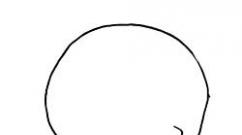Как провести в 1с дополнительный отпуск. Рекомендации по настройке дополнительного отпуска. Отзыв сотрудника из отпуска
В программе (3.0) для начисления и проведения отпуска используется документ «Отпуск».
С помощью данного документа можно оформить и рассчитать основной ежегодный отпуск, оформить приказ по унифицированной форме Т-6, рассчитать различные дополнительные отпуска.
Кроме того, документ позволяет сделать расчет и начислить зарплату за время до начала отпуска, и . Рассмотрим, как в 1С ЗУП оформить отпуск в виде пошаговой инструкции.
Создание, заполнение и расчет основного ежегодного отпуска в 1С ЗУП 8.3
Запускаем программу 1C ЗУП и попадаем на Начальную страницу. Переходим в меню «Зарплата» и далее в подпункт «Отпуска»:
Откроется окно «Отпуска». В этом окне нажимаем кнопку «Создать». Таким образом, мы начнем создание нового документа «Отпуск»:

Для простейшего случая расчета достаточно заполнить поля:
- «Организация»;
- «Сотрудник»;
- период расчета.
Обратите внимание, что для доступности ввода периода должен быть установлен флажок «Отпуск».
После заполнения данных полей ничего нажимать не надо, документ рассчитается автоматически. Но если в настройках программы отключен данный режим, будет написано предупреждение «Документ не рассчитан», а кнопка со стрелками (справа) будет подсвечена желтым цветом, и для расчета (пересчета) следует ее нажать:

Получите 267 видеоуроков по 1С бесплатно:
Настройка режима расчета документов находится в меню 1С 8.3 «Настройка», пункт «Расчет зарплаты»:

Для предоставления следует установить соответствующий флажок и ввести количество дней требуемой компенсации.
Могут возникнуть случаи, когда при начислении отпуска требуется предоставить . Такая возможность настраивается для каждого сотрудника индивидуально.
Далее идут поля с рассчитанными суммами. Напротив некоторых сумм стоит символ «Карандаш». Если нажать на него, появится окно с детализацией расчета данной суммы. Например, посмотрим детализацию расчета среднего заработка:

В этом окне можно внести корректировки расчета. Например, изменить период расчета вручную.
Как оформить отпуск за свой счет в 1С 8.3
Если требуется добавить в 1С дополнительные отпуска (учебный отпуск, за свой счет и т.д), перейдем в одноименную закладку. Нажимаем кнопку «Добавить» и выбираем нужный вид отпуска:

Можно добавить несколько дополнительных отпусков.
Расчет начислений в 1C
На закладке «Начислено (подробно)» происходит расчет начислений на основании ранее введенных данных:

Окончания начисления отпускных и выплата в 1С ЗУП
Информация по отпускам сотрудников – важная часть кадрового учета. В программе 1С 8.3 ЗУП вы можете сформировать детальный отчет по отпускам по каждому сотруднику. Как учитывать остатки отпусков в 1С 8.3 ЗУП 3.1 читайте в этой статье.
Каждый работник имеет право на ежегодный оплачиваемый 28-ми дневный отпуск. Это право закреплено в трудовом законодательстве. Кроме того руководство может предоставлять дополнительные отпуска. Например, сотрудникам с ненормируемым рабочим днем или вредными условиями труда. Если работники трудятся в условиях крайнего севера, то им гарантирован дополнительный отпуск 24 дня. В программе 1С 8.3 ЗУП 3.1 можно учитывать различные виды отпусков и формировать детальный отчет по отпускам по каждому сотруднику. Где можно посмотреть остатки отпусков в 1С 8.3 ЗУП 3.1 читайте в этой статье.
Шаг 1. Введите в 1С 8.3 ЗУП начальные остатки отпусков
Если вы перешли на 1С 8.3 ЗУП 3.1 из другой зарплатной программы, то вам надо внести в 1С остатки по отпускам. Это не нужно делать только по новым сотрудникам, которых вы приняли на работу уже в 1С 8.3 ЗУП. Ввод остатков делайте в карточке сотрудника. Для этого зайдите в раздел «Кадры» (1) и кликните на ссылку «Сотрудники» (2). Откроется окно со списком сотрудников.
В открывшемся окне укажите вашу организацию (3), и кликните два раза на сотруднике (4), по которому нужно ввести остаток. Откроется карточка работника.

В карточке нажмите кнопку «Оформить документ» (5), выберете «Отсутствия» (6) и кликните на ссылку «Ввод остатков…» (7). Откроется форма для ввода.

В окне ввода укажите дату остатков (8). Это должна быть последняя дата периода, по которому вводится остаток. Далее нажмите кнопку «Добавить» (9) и введите виды отпусков (10), по которым нужно ввести данные. Также по каждому виду введите начальную (11) и конечную дату (12) периода. В поле «Остаток» (13) введите количество дней неиспользованного отпуска. Для ввода данных нажмите кнопку «Провести и закрыть» (14). Теперь по этому сотруднику в программе 1С 8.3 ЗУП 3.1 есть данные по остаткам.

Шаг 2. Учтите входящий остаток при оформлении отпуска в 1С 8.3 ЗУП 3.1
При создании документа «Отпуск» вы можете посмотреть остатки неиспользованного отпуска за все периоды работы сотрудника и учесть их. Зайдите в раздел «Кадры» (1) и кликните на ссылку «Отпуска» (2).

В открывшемся окне нажмите кнопку «Создать» (3) и кликните на ссылку «Отпуск» (4). Откроется форма для его оформления.


В этом отчете видны начальные остатки по видам отпусков (7), которые были введены вручную. Также здесь указаны остатки, накопленные за период, когда зарплата уже учитывалась в 1С (8). В графе «Остаток…» (9) указано, сколько дней может взять работник на текущий момент. Ориентируясь на эти цифры можно перейти к дальнейшему оформлению отпуска.

Шаг 3. Сформируйте отчет по остаткам отпусков в 1С 8.3 ЗУП 3.1
В 1С 8.3 ЗУП есть отчет по остаткам отпусков всех сотрудников. Для его формирования зайдите в раздел «Кадры» (1) и кликните на ссылку «Кадровые отчеты» (2). Откроется список всех отчетов.

В окне отчетов есть два отчета по остаткам:
- «Остатки отпусков» (3). Детальный отчет;
- «Остатки отпусков (кратко)» (4). Сокращенный вариант отчета.

В первом отчете можно посмотреть по каждому сотруднику (5) количество дней неиспользованного отпуска (6) в разрезе видов (7) и периодов (8).

Во втором отчете вы увидите сокращенный вариант первого отчета без указания периодов. Краткий отчет более читабелен.

В программном продукте под названием «1С 8.3 (3.0)» с целью проведения и начисления отпуска используется документ под названием «Отпуск».
При использовании этого документа существует возможность рассчитать и оформить основной ежегодный отпуск, рассчитать разного рода дополнительные услуги и осуществить оформление приказа по унифицированной форме «Т-6».
Кроме этого, документ дает возможность осуществить расчет и начислить заработную плату за время до начала отпуска, материальная помощь к отпуску и компенсацию отпусков. В данном материале мы рассмотрим, как в программном продукте «1С ЗУП» можно оформить отпуск в виде пошаговой инструкции.
1С ЗУП 8.3: заполнение, создание и расчет основного ежегодного отпуска
Сейчас мы попробуем оформить, создать и рассчитать основной ежегодный отпуск работнику базиного А. В. В данном случае мы взяли первого работника из перечня, который занесен в демонстрационн6ую базу. Но вы также можете использовать данные по любому сотруднику, по которому есть информация по заработной плате.
После запуска вышеназванного программного продукта вы попадете на начальную страницу. Затем перейдите в меню под названием «Зарплата» и далее в подпункт с именем «Отпуска»:
После сделанного откроется окно под названием «Отпуска». В нем нажмите на клавишу с именем «Создать». Таким образом мы начнем формирование документа с именем «Отпуск»:
Чтобы осуществить простейший расчет, необходимо заполнить следующие поля:
Период расчета;
- «Сотрудник»;
- «Организация».
Подчеркиваем, чтобы иметь доступ к вводу периода, необходимо установить флажок с именем «Отпуск».
После заполнения информации в полях нажимать ничего не нужно, документ будет рассчитан в автоматическом режиме.
Однако, если в настройках данной программы выключен этот режим, то будет написано предупреждение под названием «Документ не рассчитан», а кнопка со стрелками, которая находится справа, будет подсвечена желтым, и для расчета ее необходимо будет нажать:
Настройка режима расчета документации содержится в меню «1С 8.3» под названием «Настройки», что в пункте с именем «Расчет зарплаты»:
С целью предоставления компенсации основного отпуска в программном продукте «1С ЗУП» желательно установить необходимый флажок и ввести количество дней нужной компенсации.
Может возникнуть ситуация, когда в ходе начисления отпуска необходимо оказать материальную помощь. Такую возможность можно настроить индивидуально для каждого из работников предприятия.
Флажок с именем «Рассчитать зарплату» нужно устанавливать по требованию работника. В данной ситуации к расчетной сумме отпускных добавляется сумма заработной платы за предыдущий месяц. Конечно в том случае, если данная зарплата не была выплачена.
После этого идут поля с рассчитанными суммами. Напротив определенных сумм стоит символ с именем «Карандаш». При нажатии на данный символ высветится окно с детализацией расчета этой суммы. Например, рассмотрим детализацию суммы среднего заработка:
В данном окне существует возможность внести изменение (корректировка) расчета. Например, изменить период расчета в ручном режиме.
Добавление дополнительного отпуска
Если в 1С необходимо добавить «Дополнительные отпуска», перейдите к одноименной закладке. Нажмите на кнопку под названием «Добавить» и выберите необходимый вид отпуска:
Также существует возможность добавить несколько дополнительных отпусков.
Как в «1С» произвести расчет начислений?
На закладке с именем «Начислено (подробно)» осуществляется расчет начислений на основе ранее введенной информации:
1С ЗУП: окончание начисления отпускных средств и выплата
В результате, все необходимые в данном случае данные, расчеты уже проведены и документ полностью готов к проведению. После этого нажмите на клавишу с именем «Провести».
После осуществления проведения сразу существует возможность оформить ведомость начисленной заработной платы:
С помощью клавиши под названием «Печать» существует возможность напечатать следующие документы:
Подробный расчет начислений;
Расчет среднего заработка;
Записка-расчет о предоставлении отпуска (Т-60);
Справка для оплаты дополнительного отпуска гражданам, подвергшимся воздействию радиации (если выбрана нужна возможность программного продукта);
Приказ о предоставлении отпуска (Т-6).
Отпуск с 1 числа месяца в 1С: Зарплата и управление персоналом 8 редакции 3.1
Ситуация, когда сотрудник уходит в отпуск с 1 числа месяца, достаточно часто вызывает вопросы у наших клиентов и читателей: отпускные необходимо выплатить за 3 дня до начала отпуска, предыдущий месяц еще не полностью отработан, и заработная плата не начислена, но этот месяц должен быть включен в расчет среднего. Раньше я советовала своим клиентам просто пересчитать документ начисления отпуска после окончательного расчета зарплаты за предыдущий месяц, но с появлением 6-НДФЛ ситуация немного изменилась.
Рассмотрим пример в программе 1С: Зарплата и управление персоналом 8 редакции 3.1. Для начисления отпускных переходим на вкладку «Зарплата» и выбираем пункт «Отпуска».
Добавляем новый документ и внимательно заполняем все поля. Отпуск начинается с 1 октября, дата выплаты – 28 сентября, в качестве месяца начисления выбираем сентябрь.
Если мы посмотрим расчет среднего заработка, то увидим, что заработная плата за сентябрь в него не вошла.
Отпускные мы выплачиваем сотруднику в той сумме, которую рассчитали по данному документу, затем начисляем и выплачиваем зарплату за сентябрь.
После того, как появились данные о заработной плате за сентябрь, отпускные нужно пересчитать. До 2016 года можно было просто зайти в созданный ранее документ, рассчитать его заново и доплатить сотруднику разницу в суммах в случае увеличения среднего заработка. Но с приходом 6-НДФЛ ситуация изменилась: теперь мы исчисляем и уплачиваем НДФЛ в разрезе дат получения дохода, налог с отпускных был рассчитан на дату 28 сентября, затем был удержан и перечислен в бюджет, поэтому теперь этот НДФЛ пересчитывать нежелательно. Если сумма отпускных увеличится, и это изменение отразится той же датой получения дохода, то окажется, что налог в бюджет мы недоплатили, поэтому нам необходимо действовать по-другому. Снова открываем документ начисления отпуска и обращаем внимание на нижний левый угол формы.
В том случае, если заработная плата за предыдущий месяц рассчитана и выплачена, в документе появляется ссылка «Исправить» и предупреждающая надпись о том, что вносить изменения в существующий документ не рекомендуется. А вот команда «Исправить» как раз подойдет для нашей цели. При нажатии на ссылку создается новый документ, в котором осуществляется перерасчет суммы отпускных, при этом предыдущая сумма сторнируется и начисляется новая, с учетом последнего расчета заработной платы.
В нашем случае средний заработок увеличился, разницу в суммах отпускных мы сотруднику оперативно выплачиваем, при этом датой получения дохода, которая отразится в 6-НДФЛ, уже будет являться другое число – 5 октября.
У сотрудников всех компаний на территории РФ есть право получить оплачиваемый отпуск, поскольку это предусмотрено ТК. В ряде случаев сотрудники могут получать и дополнительные оплачиваемые отпуска (также по ТК). При этом сотрудники могут отпусками не воспользоваться вовсе, или использовать не целиком. Оставшиеся дни всех видов отпусков становятся «остатками» и здесь возникает актуальная задача по их контролю и отслеживанию. В 1С:ЗУП 3.1 имеются инструменты для учета как основных отпусков, так и дополнительных, в полном соответствии с рамками действующего законодательства.
Право на отпуск (основной и дополнительные отпуска) в рассматриваемой конфигурации оформляется сразу во время приема на работу через «Прием на работу» по ссылке «Редактировать».
Работа с отпусками в 1С:ЗУП начинается с их настройки в функциональном разделе «Настройка»-«Расчет зарплаты»-«Настройка состава начислений и удержаний». В последней диалоговой форме на странице «Отпуска» настраиваются выплаты, связанные с этим.
На этой же странице отражены возможности регистрировать:
- Учебные отпуска;
- Допотпуска гражданам, подвергнутым воздействию радиации на ЧАЭС;
- Отпуска без возмещений, в т.ч. внутрисменные.
- Основной;
- Допотпуск по учебе (оплачиваемый/неоплачиваемый);
- Без возмещения (часть 1 статьи 128 ТК РФ);
- Без возмещения (часть 2 той же статьи);
- За вредность;
- На период санаторно-курортного лечения (за счет ФСС);
- Северный.
*Отпуск №1 в перечне будет всегда, а все остальные – в зависимости от установок.
Например, сотрудникам фирмы дают допотпуск за ненормированный рабочий день в размере 3 дней, поэтому его необходимо добавить как новый в перечень видов (Рис.1):
- Нажимаем на «Создать»;
- Появляется окно «Вид отпуска – создание»;
- Заполняем поля:
- Наименование – указываем в том виде, в котором оно будет отображаться в нашем перечне. Вводим: «За ненормированный рабочий день»;
- Наименование для печати – название предоставляемого отпуска для печатной формы приказа на отпуск: «Дополнительный отпуск за ненормированный рабочий день»;
- Поскольку наш допотпуск предоставляется ежегодно, то активируем флажок «Отпуск является ежегодным»;
- Поскольку наш допотпуск предоставляется всем работникам, включаем соответствующий флажок;
- Флажок «Отпуск без оплаты» не активируем;
- Выбираем «Предоставляется в календарных днях» (в противном случае – «Предоставляется в рабочих днях»).
- Далее выбираем режим и задаем количество дней отпуска. Возможные значения режима предоставления отпуска: постоянно заданное количество дней, или зависит от рабочего места, или от стажа. Если выбрана зависимость от стажа, то указывается вид стажа и зависимость длительности отпуска от стажа по ссылке «Настроить». Для нашего примера выбираем: Количество дней в год – 3, постоянно.
Рис.1
Жмем «Записать и закрыть».

Рис.2
Чтобы посмотреть остаток отпуска в 1С ЗУП надо использовать отчеты «Остатки отпусков» или «Остатки отпусков (кратко)». Они доступны по ссылке «Кадровые отчеты» в функциональной области «Кадры» и отражают актуальные данные на дату отчета:
- Подразделение;
- Сотрудник;
- Должность;
- Вид отпуска, назначенный сотруднику;
- Количество дней отпуска;
- Остаток дней отпуска на дату отчета.

Рис.3
В этих отчетах используются параметры отбора:
- По организации (если в ЗУПе ведут учет нескольких фирм сразу);
- По подразделению (если параметр не задан, в отчет попадает информация по всем отделам фирмы, выбранной или текущей);
- По сотруднику (если не установлен, в отчет попадает информация по всем работникам фирмы, выбранной или текущей).
- Когда сотрудник был принят на работу;
- Об использованных отпусках с момента выхода на работу;
- Информация о накоплении отпускных дней на дату отпуска в разрезе всех (основной, дополнительные) отпусков, на которые человек имеет право.

Рис.4
Такую же информацию можно найти в отчете «Остатки отпусков» («Зарплата»-«Кадровые отчеты»-«Справка об остатках отпусков»).
Если кадровой программой начинают пользоваться в уже работающей фирме, то на момент начала работы надо реализовать ввод остатков отпусков в 1С ЗУП. Остатки и накопленные дни вносят через «Начальную штатную расстановку», той условной датой, когда программа была внедрена. Для этого нужно щелкнуть мышкой по ссылке в колонке «Отпуска». Откроется окно «Информация по отпускам для сотрудника». В поле «На дату» вводится информация о дате, на которую регистрируются сведения о правах на отпуск и остатках (по умолчанию – дата документа).
В табличной части «Права на отпуск» заполняют продолжительность основного и всех дополнительных отпусков. Здесь же колонка «Остаток» рассчитывается автоматом по информации об остатках отпусков из табличной части «Остатки отпусков по рабочим годам». Если дата окончания рабочего года больше даты, на которую вводится информация об остатке отпусков (дату начальной штатной расстановки), то в «Остатки» вносят число дней отпуска, накопленного работником на момент активации начальной штатной расстановки.
В колонке «Комментарий» можно добавить любой текст:
- В колонку «Дней отсутствия» записываем дни, сдвигающие рабочий год;
- В табличной части «Остатки отпусков по рабочим годам» вносим остатки в разрезе годов (Рис.5);
- В колонке «Вид ежегодного отпуска» выбираем вид из справочника «Виды отпусков»;
- В колонках «Рабочий год начало», «Рабочий год окончание» указываем годы, за которые сохранились остатки.
*Важно, что здесь мы выбираем только те года, по которым есть остатки, а те, по которым нет, соответственно, не трогаем.

Рис.5
Если работнику был оплачен отпуск, право на который он еще не получил, то удержать без согласия работника можно сумму, не превышающую 20% заработка за месяц. А в некоторых случаях такие удержания совсем не допускаются, например, при несогласии работника продолжать работу, поскольку со стороны фирмы были внесены существенные изменения в трудовой договор, или компания переехала, с чем повторяем, работник не согласен.
Если в организации допускается корректировка графика отпусков после его утверждения, то также нужно проводить контроль остатков, поскольку такой график обязателен как для работника, так и для работодателя. Бывает, что компания может отозвать своего сотрудника из отпуска по неким уважительным причинам, или отпуск в подобных условиях откладывается. Компания будет обязана предоставить неистраченные дни. Контроль остатков отпусков нужен еще и для того, чтобы не иметь лишних расходов по выплате компенсаций за неиспользованный отпуск при увольнении сотрудников.